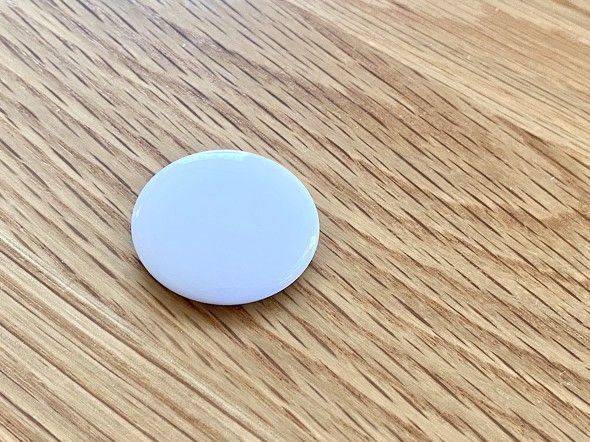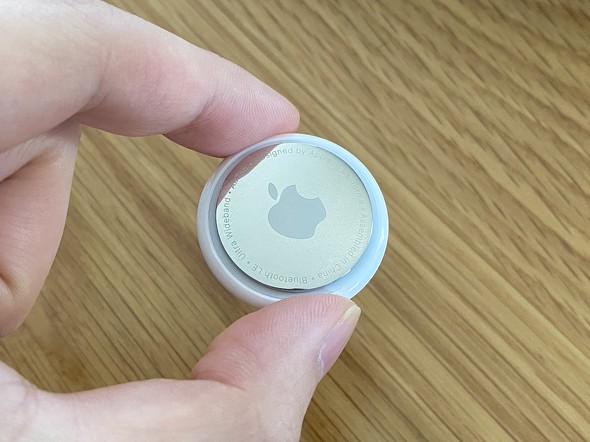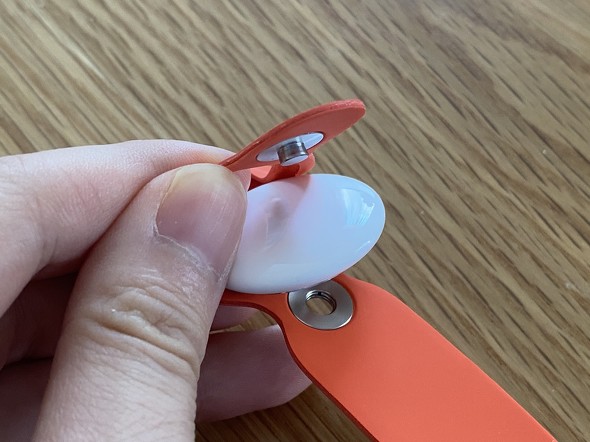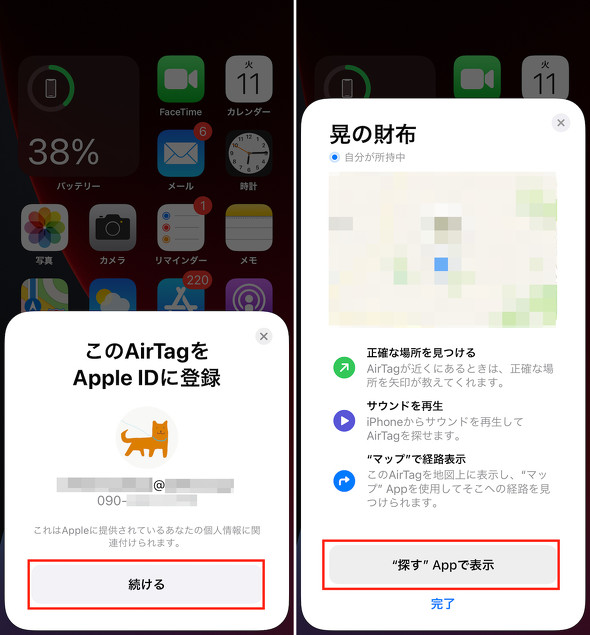Appleの「AirTag」を使うメリット 後発だけど他のスマートタグとはどう違う?(1/3 ページ)
Appleが4月に発売したスマートタグ「AirTag」。スマートタグとしては後発の製品ではあるが、その真価はiPhoneやiPadといったApple製端末と併用したときに現れる。外部アプリではなくOS標準の機能で簡単に設定でき、万一悪意のある人に自分のものではないAirTagを紛れ込まされてしまった際の対策もされている。
4月に発売されたApple初のスマートタグ「AirTag」を使ってみた。本稿では、筆者のインプレッションを交えつつ、AirTagの概要や使い方、注意点、アップデートされた内容などについて、改めてまとめていきたい。
「紛失防止タグ/トラッカー」や「スマートタグ/トラッカー」などと呼ばれるアイテムは、財布や鍵、カバンなど、特定のアイテムに取り付けたり、収納したりしておくことで、スマートフォンのアプリから位置情報を検索したり、音を鳴らしたりできるIoT機器のことを指す。こうした製品ジャンルは、AirTag登場以前に存在しなかったわけではない。AirTagはむしろ市場において後発だ。
例えば、知名度が高いブランドとして、「Tile(タイル)」や「MAMORIO(マモリオ)」などを耳にしたことがある(あるいは使っている)読者も多いだろう。他にもさまざまなメーカーが製品を展開しているため、インターネットで「スマートタグ」などと検索すれば、10や20の類似製品はすぐに見つかる。
製品の形状やタイプによっても価格は異なるが、例えばオーソドックスな「Tile Mate(電池交換版)」は2150円(税込み、以下同)、キーホルダーに装着できる「MAMORIO」は2728円である。一方、AppleのAirTagは単体で3800円(4個入りで1万2800円)となっており、価格設定はやや高い。

ステンレススチール部分を指の腹などで押さえて反時計回りに回転させると蓋が外れる。「CR2032」のコイン型電池で駆動しており、1つの電池で1年程度は連続使用が可能とされている。なお、バッテリーが少なくなってくると、ペアリングした端末に通知が届く仕組みだ
加えて、他社製品はタグ本体に穴が空いていて鍵などにも装着しやすいが、AirTagは碁石のようなつるんとした形状になっており、タグ単体で鍵などに装着することはできない。そのため、必要に応じて固定用のアクセサリーを追加購入しなくてはならず、Apple Stsoreで販売されている最も安いBelkin製のホルダーでも+1580円がかかる。つまり、1個のAirTagを鍵に付けるには3800+1580=5380円が必要だ。この点はまず理解しておきたい。
では、そんなレッドオーシャンにおけるハイエンド商品として登場したAirTagを、消費者が選択するメリットとは――。筆者は、そのメリットは3つあると思う。1つ目は、iPhoneなどApple製品との親和性の高さ。2つ目は、なくしたものの正確な場所が分かること。3つ目は、見つけた人が所有者に連絡をとりやすいという点だ。
初期設定がとても簡単
1つ目は「Apple製品との親和性の高さ」だ。既にAirPodsシリーズやHomePodシリーズを使ったことがある人ならば想像しやすいだろう。
具体的には、パッケージを開封し、AirTagの絶縁シート(ラップ)を引き抜いて通電させた状況で、iOS 14.5以上を搭載するiPhoneの画面をオンにして近づける。すると、iPhoneのディスプレイにポップアップで初期設定の操作画面が現れる。そして、画面指示通りに数ステップの操作を行えば、すぐにペアリングが完了する。
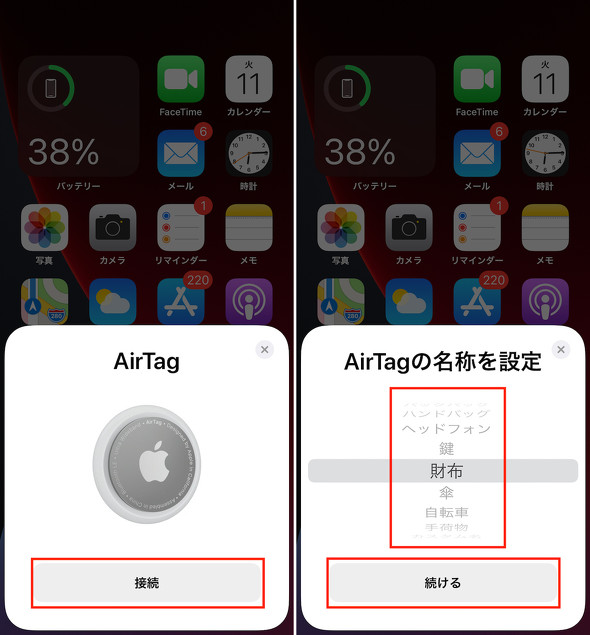
iPhoneを近づけるとポップアップが表示されるので、「接続をタップ」し、取り付ける製品を選択する。標準では「カメラ」「ジャケット」「バックパック」「ハンドバッグ」「ヘッドフォン」「鍵」「財布」「傘」「自転車」「手荷物」という選択肢が用意されている。また、「カスタム名」を選べば任意の名称を入力することも可能だ
もちろん、競合他社が出しているスマートタグの類も専用アプリを介して設定するだけなので、そこまで初期設定が煩雑だとは思わない。しかし、それを踏まえても、専用アプリのインストールや、別途アカウント登録などが不要で、OS標準の機能として利用できる――そんなAirTagの初期設定は、開封から使用までのスピード感がスバ抜けている。特に、家族複数人がiOSデバイスを使っているなど、複数個導入する場合、容易に初期設定できるのは魅力的だ。
なお、AirTagに対応するのは、iOS 14.5、iPadOS 14.5以降を搭載し、2ファクタ認証を有効にしたiPhone、iPad、iPod touchに限られる。購入後、もしうまく設定が行えなかった場合には、端末のOSバージョンや、2ファクタ認証の設定有無、加えてBluetoothや位置情報サービスのオン、オフなどを確認してみるといいだろう。
ちなみに、AirTagのリセットするには、バッテリーの取り外し操作を繰り返し行えばよい。着脱を4回繰り返し、最後に取り付けるのを合わせて、計5回の通電音が鳴れば良い。
Copyright © ITmedia, Inc. All Rights Reserved.
関連記事
 AppleがFind My対応の紛失防止タグ「AirTag」を4月30日発売 1個29ドル(日本では3800円)から
AppleがFind My対応の紛失防止タグ「AirTag」を4月30日発売 1個29ドル(日本では3800円)から
Appleが、Find Myに対応する紛失防止タグを発売する。ボタン電池(CR2032)を採用することで、自分で電池交換できる設計となっていることが大きな特徴だ。 Appleの紛失防止タグ「AirTag」はAndroid端末でも見つけられる
Appleの紛失防止タグ「AirTag」はAndroid端末でも見つけられる
Appleが間もなく発売する紛失防止タグ「AirTag」は、設定はiPhoneかiPadでしかできないが、見つけることはAndroid端末でも可能だ。「紛失モード」での発見でNFCを利用するため。 キーリングアクセサリー不要でAirTagを取り付けられる固定粘着ゲル ROOXから
キーリングアクセサリー不要でAirTagを取り付けられる固定粘着ゲル ROOXから
ROOXは、AirTagを固定する粘着ゲル「AirTag固定粘着ゲル 『1ミリ厚』」を発売。ROOXオンラインショップでは発売を記念し、6月18日まで約15%オフの580円(税込み)で販売する。 iOS 14.6の配信開始 Podcastサブスク対応、AirTagのプライバシー改善、38件の脆弱性修正も
iOS 14.6の配信開始 Podcastサブスク対応、AirTagのプライバシー改善、38件の脆弱性修正も
Appleが「iOS 14.6」の配信を開始した。Podcastアプリでのサブスクリプションに対応した。AirTagのプライバシー改善や38件の脆弱性修正も行われる。 iOS 14.5とwatchOS 7.4配信開始 マスクのままロック解除やトラッキング許可など盛りだくさん
iOS 14.5とwatchOS 7.4配信開始 マスクのままロック解除やトラッキング許可など盛りだくさん
Appleが「iOS 14.5」と「watchOS 7.4」をリリースした。これでマスクのままのロック解除機能や「AirTag」を探すなど多数の機能が使えるようになり、50件以上の脆弱性も修正される。